Oszczędzająca czas wiedza dotycząca oprogramowania i sprzętu, która pomaga 200 mln użytkowników rocznie. Poprowadzi Cię z poradami, wiadomościami i wskazówkami, aby ulepszyć swoje życie technologiczne.
Skonfiguruj Windows 10 VPN z PS4 (przewodowo)

- Zarejestruj się na Abonament PIA.
- Pobierz i zainstaluj PIA dla Windows 10.
- Połącz się z serwerem PIA VPN.

- Połącz Windows 10 i PS4 za pomocą kabla Ethernet.
- Kliknij prawym przyciskiem myszy Początek przycisk i przejdź do Połączenia sieciowe.
- Kliknij Zmień opcje adaptera.
- Kliknij prawym przyciskiem myszy połączenie PIA i przejdź do Nieruchomości.

- Przełącz na Dzielenie się patka.
- Włączyć Zezwalaj innym użytkownikom sieci na łączenie się przez połączenie internetowe tego komputera.
- Zestaw Połączenie z siecią domową do połączenia Ethernet.

- W menu głównym PS4 wybierz Ustawienia.
- Iść do Sieć > Skonfiguruj połączenie internetowe.
- Wybierz Użyj kabla LAN > Łatwo.
Najlepszym rozwiązaniem jest udostępnianie połączenia VPN systemu Windows 10 z systemem PS4 za pomocą kabla Ethernet. Możesz łatwo przełączać serwery VPN z klienta stacjonarnego i kontrolować różne funkcje gier, takie jak natywne
przekierowanie portów, serwery DNS, protokół VPN, tryb szyfrowania i Serwer proxy.Jedynym minusem jest to, że podczas gry na PS4 przez VPN musisz mieć włączony komputer z systemem Windows 10, a także trzymać go tak blisko, jak pozwala na to kabel LAN.
Skonfiguruj Windows 10 VPN z PS4 (bezprzewodowo)

- Biegać Wiersz polecenia jako administrator*.
- Wklej to, aby utworzyć hostowaną sieć**:
netsh wlan set hostednetwork mode=zezwalaj ssid=klucz nazwy połączenia=hasło - Zastąpić Nazwa połączenia i Hasło z tym, czego chcesz.
- Wklej to, aby uruchomić hostowaną sieć***:
netsh wlan start hostednetwork
- Zarejestruj się na Abonament PIA.
- Pobierz i zainstaluj PIA.
- Połącz się z serwerem PIA VPN.

- Kliknij prawym przyciskiem myszy Początek i idź do Połączenia sieciowe.
- Kliknij Zmień opcje adaptera.
- Kliknij prawym przyciskiem myszy połączenie PIA i wybierz Nieruchomości.

- Przełącz na Dzielenie się patka.
- Włączyć Zezwalaj innym użytkownikom sieci na łączenie się przez połączenie internetowe tego komputera.
- Zestaw Połączenie z siecią domową do połączenia utworzonego przez Microsoft Hosted Network Virtual Adapter.

- W menu głównym PS4 wybierz Ustawienia.
- Iść do Sieć > Skonfiguruj połączenie internetowe.
- Wybierz Użyj Wi-Fi > Łatwo.
- Wybierz swoją sieć Wi-Fi i wprowadź hasło.
*Jeśli ty nie mogę uruchomić wiersza polecenia jako administrator, sprawdź nasze szybkie poprawki.
**Możesz sprawdzić, czy Twój komputer z systemem Windows 10 obsługuje sieci hostowane za pomocą sterowniki netsh wlan show.
***Jeśli hostowana sieć nie może się uruchomić, zdiagnozuj i napraw problem.
Opcja bezprzewodowa jest preferowana, gdy nie masz możliwości podłączenia kabla Ethernet do komputera z systemem Windows 10 i PS4. Ponadto nie musisz trzymać konsoli do gier i pulpitu blisko siebie, o ile router znajduje się w pobliżu.
Jednak komputer z systemem Windows 10 musi obsługiwać sieci hostowane, aby to działało. Jeśli Twoja karta Wi-Fi jest za stara, musisz kup nowy adapter Wi-Fi.
Co więcej, połączenia Wi-Fi nie są tak stabilne jak połączenia Ethernet, co jest ogromnym wymaganiem w grach online PS4.
Skonfiguruj serwery Smart DNS na PS4

- Zarejestruj się na Abonament CyberGhost VPN.
- Zaloguj się na swoje konto CyberGhost VPN w przeglądarce internetowej.
- Dodaj swój adres IP do białej listy Smart DNS.
- Skopiuj adresy podstawowego i pomocniczego serwera DNS.
- W menu głównym PS4 przejdź do Ustawienia > Sieć > Skonfiguruj połączenie internetowe.

- Wybierz kabel Wi-Fi lub LAN, w zależności od tego, jak PS4 przechodzi do trybu online.
- Wybierać Zwyczaj tryb.
- Zestaw Ustawienia adresu IP do Automatyczny.
- Zestaw Nazwa hosta DHCP do Nie określaj.
- W Ustawienia DNS, Wybierz podręcznik.
- Wprowadź podstawowy i pomocniczy serwer DNS z CyberGhost VPN.
Konfiguracja ekskluzywnych serwerów DNS dostarczanych przez klienta VPN na PS4 to doskonały sposób na excellent unikanie blokad geograficznych oraz dostęp do zastrzeżonych treści w przeglądarce internetowej. Możesz odblokować katalogi Netflix z innych regionów, oglądać Hulu lub BBC iPlayer, jeśli nie są one dostępne w Twoim kraju i tak dalej.
Ponadto jakość przesyłania strumieniowego i szybkość połączenia powinny być lepsze, ponieważ ta metoda nie korzysta z szyfrowania. Z drugiej strony nie może chronić Cię przed atakami DDoS, więc musisz polegać na funkcjach bezpieczeństwa routera.
Skonfiguruj VPN na routerze

- Zaloguj się do swojego panel administracyjny routera.
- Sprawdź, czy router obsługuje tryb klienta VPN.

- Zarejestruj się na Abonament PIA.
- Znajdź obszar klienta VPN w oprogramowaniu sprzętowym routera.
- Określ poświadczenia konta PIA.
- W menu głównym PS4 przejdź do Ustawienia.

- Iść do Sieć > Skonfiguruj połączenie internetowe.
- Wybierać Użyj Wi-Fi > Łatwo.
- Wybierz swoją domową sieć Wi-Fi.
Zainstalowanie klienta VPN na poziomie routera to świetny sposób na ochronę urządzeń całego gospodarstwa domowego. To przekierowuje ruch sieciowy przez serwery VPN dla wszystkich podłączonych urządzeń.
Oznacza to, że każdy podłączony do Wi-Fi może: ukryj swój adres IP i geolokalizacji, odblokowuj usługi przesyłania strumieniowego, pokonaj cenzurę, zmniejsz ich ping podczas grania i tak dalej. nadający:
Jednak twój router musi obsługiwać tryb klienta VPN, aby to zadziałało (tryb serwera VPN to coś zupełnie innego).
W przeciwnym razie musisz zainstalować na routerze nowe oprogramowanie układowe, które umożliwia połączenia klientów VPN, ale tylko jeśli router pozwala skonfigurować niestandardowe oprogramowanie układowe, takie jak DD-WRT, Tomato lub OpenWRT (bezpłatne i otwarte źródło).
Innym rozwiązaniem jest zakup routera z fabrycznie zainstalowanym oprogramowaniem VPN z gotowym do pracy klientem VPN, ale może to okazać się kosztowną udręką. Sprawdź najlepsze routery VPN do gier.
Jakie są najlepsze VPN dla PS4?

Stworzone przez Technologie Kape, Prywatny dostęp do Internetu (PIA) to najlepsza sieć VPN dla Twojego PlayStation 4. Posiada ogromną sieć serwerów VPN: ponad 3300 w 48 krajach. Możesz go użyć do obniż ping w grach online.
Ponadto PIA obsługuje protokoły OpenVPN i WireGuard z szyfrowaniem do 256-bitów. Pochodzi również z przekierowanie portów, dzielone tunelowanie, wyłącznik awaryjny, a także statyczne i dynamiczne adresy IP.
Narzędzie pozwala na 10 równoczesnych połączeń urządzeń. Możesz też łatwo skonfigurować klienta VPN na routerze za pomocą OpenVPN, ponieważ połączenie routera liczy się jako tylko jedno. Ponadto PIA jest najlepsza sieć VPN dla laptopów z systemem Windows 10.
Co jeszcze musisz wiedzieć o PIA:
- Ścisła polityka braku logowania
- Brak wycieków IP lub DNS
- Wsparcie na czacie na żywo 24/7
- 30-dniowa gwarancja zwrotu pieniędzy (bez bezpłatnego okresu próbnego)

Prywatny dostęp do Internetu
Użyj tej szybkiej i bezpiecznej sieci VPN, aby poprawić wrażenia z gier na PS4.
Kup Teraz

Posiadany przez Technologie Kape, CyberGhost VPN to najlepsza darmowa sieć VPN dla PS4, ponieważ oferuje bezpłatną wersję próbną dla systemów Windows i Mac. Ma najszerszy zasięg serwerów na tej liście: ponad 6500 w 89 krajach.
Możesz użyć CyberGhost VPN, aby zabezpieczyć swoje połączenie internetowe za pomocą 256-bitowego szyfrowania OpenVPN. Lub, jeśli chcesz pominąć część szyfrowania, możesz skonfigurować serwery Smart DNS na swoim PlayStation 4, aby bez wysiłku uzyskiwać dostęp do treści geoblokowanych.
CyberGhost VPN ma ochronę przed wyciekiem DNS, tryb dzielonego tunelowania, zaufane sieci Wi-Fi i wyłącznik awaryjny. Obsługuje 7 jednoczesnych urządzeń i może być również instalowany na routerach.
Co jeszcze musisz wiedzieć o CyberGhost VPN:
- Polityka prywatności zerowego logowania
- Brak wycieków IP lub DNS
- Wsparcie na czacie na żywo 24/7
- Do 45-dniowa gwarancja zwrotu pieniędzy
- 1-dniowa bezpłatna wersja próbna dla systemów Windows i macOS
- 7-dniowy bezpłatny okres próbny na Androida i iOS

CyberGhost VPN
Skonfiguruj tę sieć VPN na swoim PS4, aby cieszyć się nieograniczonym przesyłaniem strumieniowym i lepszą rozgrywką.
Kup Teraz

Zrobione przez Tefincom i spółka, NordVPN to jedno z najbezpieczniejszych rozwiązań wirtualnej sieci prywatnej w branży, idealne dla użytkowników PS4. Obejmuje ponad 5100 serwerów rozmieszczonych w 59 różnych krajach.
NordVPN używa Otwórz VPN w zakresie ochrony danych i kładzie nacisk na bezpieczeństwo. Oprócz zwykłych serwerów VPN ma serwery Double VPN, Onion-over-VPN, zaciemnione i P2P, a także dedykowane serwery IP.
Plus, ta sieć VPN może chronić Cię przed wirusami dzięki blokerowi złośliwego oprogramowania dla przeglądarek internetowych o nazwie CyberSec. NordVPN jest kompatybilny ze wszystkimi głównymi urządzeniami i może jednocześnie chronić do 6 urządzeń. Możesz także skonfigurować go na routerze lub skonfigurować jego serwery Smart DNS na PlayStation 4.
Co jeszcze musisz wiedzieć o NordVPN:
- Brak logów identyfikacyjnych
- Brak wycieków IP lub DNS
- Wsparcie na czacie na żywo 24/7
- 30-dniowa gwarancja zwrotu pieniędzy (bez bezpłatnego okresu próbnego)

NordVPN
Chroń swoje PS4 przed hakerami, korzystając z tej ultrabezpiecznej sieci VPN.
Kup Teraz

Opracowany przez Surfshark Polska Sp. z o.o., Surfshark to popularny wybór wśród użytkowników, którzy preferują niedrogą aplikację, która zapewnia najlepszą ochronę VPN dla PS4. Ma ponad 1700 serwerów VPN w ponad 63 krajach, z których każdy jest chroniony przez prywatny DNS.
Możesz użyć Surfshark do ochrony dowolnej liczby urządzeń gospodarstwa domowego, więc nie musisz konfigurować go na routerze, aby uzyskać więcej jednoczesnych połączeń. Ale nadal możesz zainstalować profil OpenVPN, aby udostępniać połączenie VPN z PS4.
Surfshark oferuje OpenVPN i WireGuard, zamaskowane i wieloprzeskokowe serwery VPN, tryb dzielonego tunelowania i wyłącznik awaryjny. Możesz także skonfigurować jego serwery Smart DNS na swoim PlayStation 4.
Co jeszcze musisz wiedzieć o Surfshark:
- Brak dzienników śledzenia
- Brak wycieków IP lub DNS
- 24/7 czat na żywo i wsparcie e-mail
- 30 dniowa gwarancja zwrotu pieniedzy
- 7-dniowy bezpłatny okres próbny na Androida i iOS

Surfshark
Skonfiguruj tę niedrogą sieć VPN na swoim PlayStation 4, aby uzyskać bezpieczne i szybkie połączenia.
Kup Teraz

Zrobione przez Express VPN International LTD, ExpressVPN jest jednym z najszybsze sieci VPN do przesyłania strumieniowegoi możesz go użyć do udostępnienia połączenia VPN z PS4. Możliwe jest również skonfigurowanie ustawień ExpressVPN Smart DNS na PlayStation 4, a także zainstalowanie klienta VPN na poziomie routera.
Usługa obejmuje ponad 3000 serwerów VPN w 160 lokalizacjach i 94 krajach. Używa OpenVPN do szyfrowania ruchu, a także jest wyposażony w wyłącznik awaryjny i funkcję dzielonego tunelowania. Plus, ExpressVPN działa w Chinach.
Co jeszcze musisz wiedzieć o ExpressVPN:
- Polityka braku logowania
- Brak wycieków IP lub DNS
- Wsparcie na czacie na żywo 24/7
- 30 dniowa gwarancja zwrotu pieniedzy
- 7-dniowy bezpłatny okres próbny na Androida i iOS

ExpressVPN
Skonfiguruj tę potężną sieć VPN na swoim PlayStation 4, aby zmniejszyć ping w grach online.
Kup Teraz
Podsumowując, nadal możesz skonfigurować VPN na PS4, nawet jeśli konsola do gier nie obsługuje natywnej obsługi VPN.
Wszystko sprowadza się do wyboru najlepszego scenariusza: udostępniania połączenia VPN systemu Windows 10 w sieci przewodowej lub bezprzewodowej tryb, konfiguracja ustawień Smart DNS na PlayStation 4 bez szyfrowania lub instalacja VPN na routerze poziom.
Korzystając z jednej z 5 najlepszych sieci VPN dla PS4, które opisaliśmy powyżej, znacznie poprawisz swoją grę doświadczenie, dodając więcej zabezpieczeń, usuwając opóźnienia i uzyskując dostęp do ekskluzywnych ofert gier dostępnych dla innych regiony.
© Copyright Windows Raport 2021. Nie jest powiązany z Microsoft
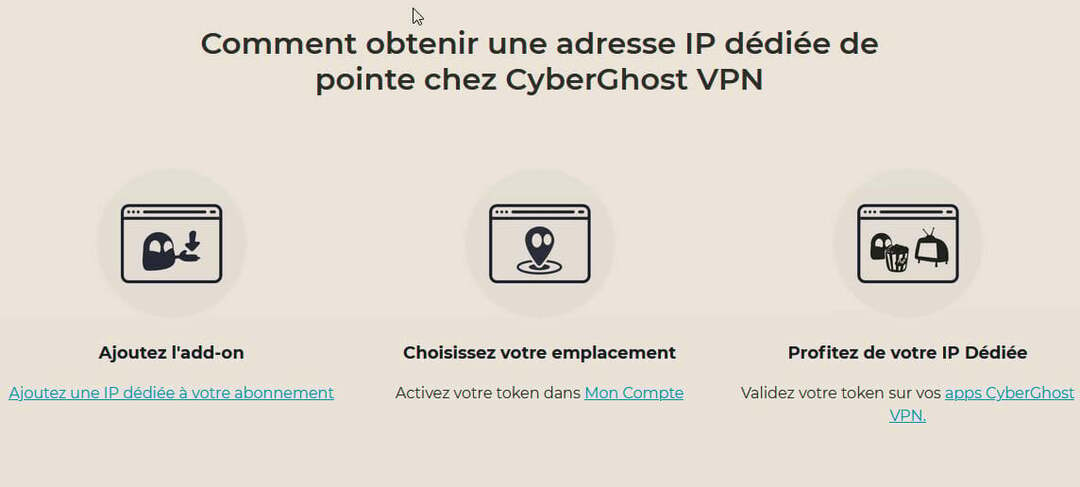
![Vous Avez Été Retiré de la Partie Fortnite [Interdiction IP]](/f/eb33aee4b53046f338b80ceb22000836.png?width=300&height=460)
